Snaps vinner raskt popularitet. Så mye at stort sett hver Linux-distribusjon har støtte for dem - bortsett fra Linux Mint. Årsaken til dette er at utviklerne bak operativsystemet Linux Mint føler at Snap-teknologien ikke tilfredsstiller deres behov fullt ut. De har i stedet bestemt seg for å deaktivere Snaps som standard. Selv om de siste versjonene av operativsystemet deres er basert på Ubuntu 16.04 (et operativsystem med snapper allerede slått på), er det faktisk deaktivert. I stedet har Linux Mint favnet Flatpak fullt ut. Det er et solid alternativ til Snaps, da Flatpak også har mange pakker tilgjengelig for seg. Når det er sagt, ser det ut til at den generelle spenningen ligger bak Snaps, med selskaper så store som Microsoft som offisielt annonserer det. Hvis du er en Mint-bruker som vil beholde Flatpak, men bruker også Snaps, er det en enkel måte å aktivere støtte for Snap-pakke.
Snapd på Linux Mint
For å aktivere støtte for Snap-pakke på Linux Mint, dutrenger å installere pakken fordi Linux Mint-teamet velger å fjerne Snap-verktøyene og prosessene som standard. For å installere programvaren på Linux Mint, må du åpne et terminalvindu. Når terminalvinduet er åpent, skriv inn: sudo -er for å få root-tilgang. Ved å bruke et rotskjell fremfor individuelt sudo kommandoer kan komme til nytte hvis du skal samhandle mye med systemet.
Etter å ha fått et rotskall, bruk oppdateringenkommando for å få systemet ditt til å kjøre den nyeste programvaren. Dette er viktig slik at Snapd-verktøyet kjører riktig. Husk at hvis du ikke er komfortabel med å bruke kommandoene til å oppdatere Linux Mint, er Mint Updater-verktøyet også tilgjengelig for bruk og vil fungere like bra.
Bruk først apt oppdateringskommandoen for å oppdatere Linux Mint-programvarekildene. Dette vil også avgjøre om det er noen oppdateringer tilgjengelig for systemet.
apt update
Deretter bruker du den oppgradere kommandoen for å installerenye oppdateringer som systemet sier er tilgjengelige. Sørg for at du også legger til -y til slutt, slik at kommandoen automatisk vil si "ja". Dette sparer tid fra å måtte trykke “y” på tastaturet senere.
apt upgrade -y
Med programvareoppdateringene installert, kan vi installere programvaren som kreves for å kjøre Snap-pakker på Linux.
apt install snapd
Systemet skal automatisk aktivere alle systemd-tjenestene på Linux Mint som Snapd trenger for å fungere ordentlig. Hvis det av en eller annen grunn er en feil med å aktivere disse, kan du prøve:
apt purge snapd
Å kjøre purge-kommandoen er en fin måte å løse eventuelle problemer med Snap-runtime, som purge vil slette og fjerne alle referanser fullstendigfor å klikke på systemet. Derav navnet “purge”. Når rensekommandoen er fullført, er det trygt å installere snapd på systemet på nytt. Siden du renset alt, vil Linux Mint bli tvunget til å laste ned og sette opp alt på nytt og bør løse eventuelle problemer som dukker opp.
apt install snapd
Snaps On Linux Mint - Terminal
Nå som Linux Mint har snap-støtte, er det detnoe du bør vite: det vil ikke være så bra som det er på Ubuntu. Hovedårsaken til dette er at Linux Mint 18.3 (og andre 18.x versjoner) kjører på toppen av en Ubuntu 16.04-base. Ubuntu LTS er en solid base for et operativsystem, men det har sine ulemper, hovedsakelig det faktum at versjoner av programvare kan være litt utdaterte.
På Ubuntu 17.04, og 17.10 brukere kan enkelt bla gjennom og installere snaps i Gnome Software, takket være programvarens snaps-plugin. Dessverre krever den plugin versjonen 3.26 av Gnome, og Mint har bare 3.22. Dette betyr at alle snaps du installerer under Mint må gjøres med terminalen.

Hvis du vil installere en snap-pakke under Linux Mint, åpner du en terminal og gjør:
snap find "program name"
Dette vil gi ut en liste over pakker som erinstallerbar, relatert til snapsøket ditt. Hvis du vil installere et blunk, må du se på listen og kopiere det eksakte navnet på pakken. Deretter bruker du denne kommandoen for å installere den på systemet.
sudo snap install programname
Ofte krever Snaps å oppdateres. For å oppdatere listen over snap-pakker til den nyeste versjonen, må du bruke "oppdater" -kommandoen. Hver gang oppdateringskommandoen brukes, vil Snapd gå ut og få den nyeste mulige versjonen av appen fra butikken og erstatte den med den gamle.
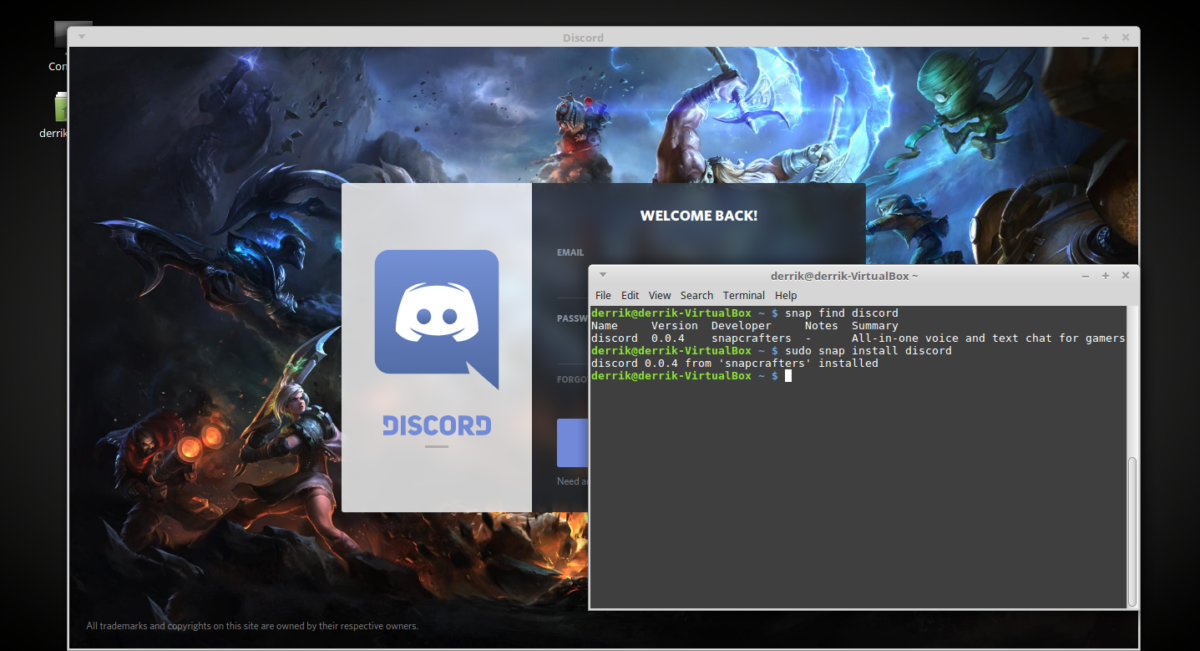
sudo snap refresh
Det er enkelt å avinstallere snaps fra Linux Mint. Brukere kan når som helst gjøre det ved å bruke fjernkommandoen.
sudo snap remove programname
Til slutt, hvis du ønsker å liste alle tilgjengelige snaps i snap-butikken, kan du prøve å bruke søkekommando uten noe etter det.
snap search
Vil du lagre hele listen over installerbare snaps i en fil for senere lesing? Prøv å oversende det.
snap search >> ~/snap-list.txt
Få tilgang til den lagrede filen når som helst ved å åpne snap-list.txt i / home / på din Linux-PC.













kommentarer